Πώς να μετατρέψετε το αρχείο Publisher σε PDF
Εάν σταματήσετε να μοιράζεστε αρχεία Microsoft Publisher με τους συναδέλφους ή τους φίλους σας που δεν διαθέτουν το λογισμικό Office Publisher , μην ανησυχείτε. (Office Publisher)Είναι πολύ εύκολο να μετατρέψετε το αρχείο Publisher σε PDF(convert Publisher file to PDF) χρησιμοποιώντας την ίδια την εφαρμογή ή ένα διαδικτυακό εργαλείο. Ας καλύψουμε κάθε μέθοδο με κάποια λεπτομέρεια.
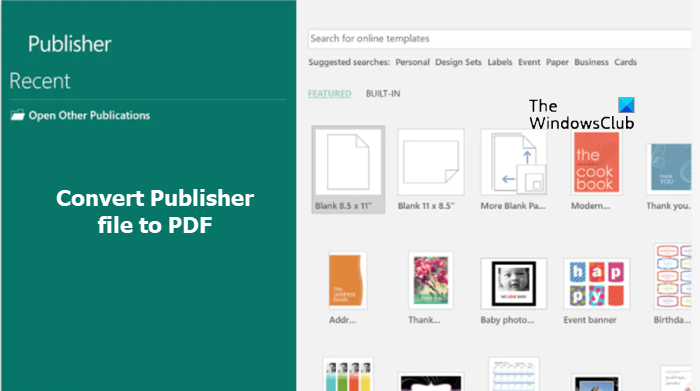
Τι είναι ένα αρχείο PUB;
(PUB)Η επέκταση αρχείου PUB είναι η μορφή αρχείου εγγράφου του Microsoft Publisher . Συνήθως περιέχει όλα όσα μπορεί να περιμένετε να δείτε σε ένα φυλλάδιο, φυλλάδιο ή αφίσα, δηλαδή μια μίξη κειμένου, εικόνων και άλλων αντικειμένων.
Πώς να μετατρέψετε το αρχείο Publisher σε PDF(Publisher)
Αρχικά, ας δούμε τη μέθοδο μετατροπής του αρχείου Publisher PUB σε (Publisher PUB)PDF χρησιμοποιώντας την ίδια την εφαρμογή Microsoft Publisher .
- Κάντε κλικ στην καρτέλα Αρχείο.
- Κάντε κύλιση προς τα κάτω στην επιλογή Εξαγωγή.
- Choose Create PDF/XPS Document .
- Κάντε κλικ στο εικονίδιο Δημιουργία PDF/XPS.
- Πληκτρολογήστε ένα όνομα για τη δημοσίευση.
- Αποθήκευση ως έγγραφο PDF ή XPS.
- Διαμόρφωση άλλων επιλογών.
- Πατήστε το κουμπί Δημοσίευση.
Πώς μπορώ να μετατρέψω ένα αρχείο PUB σε (PUB)PDF χρησιμοποιώντας τον Publisher ;
Ανοίξτε το αρχείο Publisher που θέλετε να μετατρέψετε σε PDF .
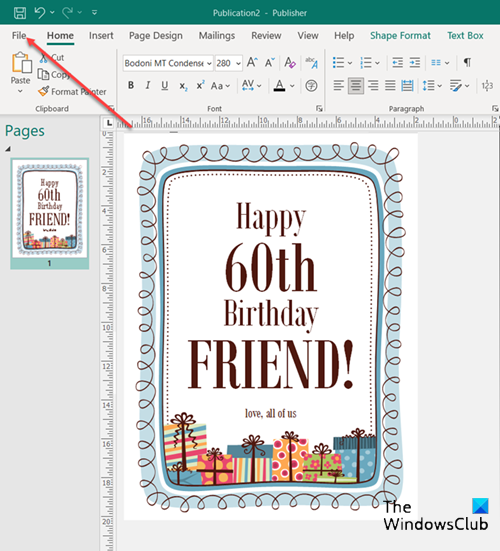
Στη συνέχεια, επιλέξτε την καρτέλα Αρχείο(File ) από το μενού Κορδέλα.
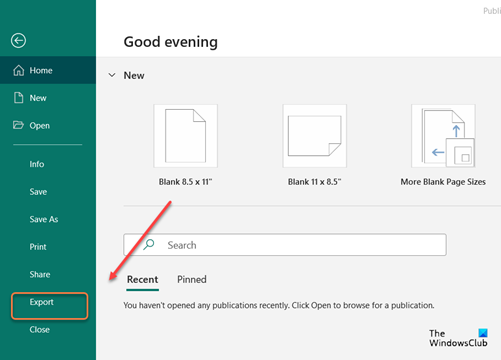
Κάντε κύλιση προς τα κάτω στην επιλογή Εξαγωγή(Export) στο Sidebar και κάντε κλικ σε αυτήν.
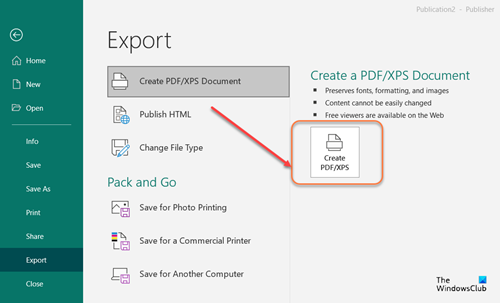
Στην οθόνη Εξαγωγή(Export) , κάντε κλικ στο πλακίδιο Create PDF/XPS DocumentCreate PDF/XPS όπως φαίνεται στην παραπάνω εικόνα.
Για Όνομα αρχείου(File name) , πληκτρολογήστε ένα όνομα για τη δημοσίευση. Ομοίως, για Αποθήκευση ως(Save as ) τύπος, επιλέξτε είτε PDF είτε Έγγραφο XPS(XPS Document) .
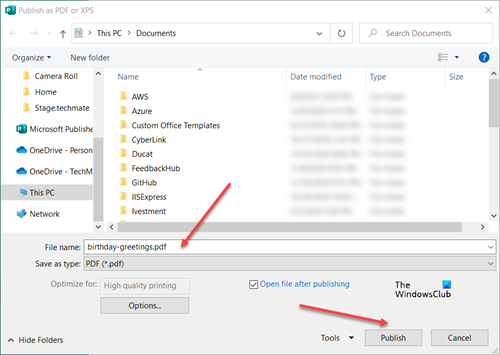
Στο τέλος, πατήστε το κουμπί Δημοσίευση(Publish ) για ηλεκτρονική προβολή ή εκτύπωση της έκδοσής σας.
Εκτός από τα παραπάνω, μπορείτε να χρησιμοποιήσετε ένα δωρεάν εργαλείο ή ένα διαδικτυακό εργαλείο για να μετατρέψετε το αρχείο .pub σε αρχείο .pdf.
Μετατροπή Publisher(Convert Publisher) σε PDF Online δωρεάν
Το Publishertopdf.com(Publishertopdf.com) είναι ένα καλό διαδικτυακό εργαλείο που σας επιτρέπει να μετατρέψετε οποιοδήποτε αρχείο του Publisher σε (Publisher)PDF δωρεάν.
Το μόνο που πρέπει να κάνετε είναι να κάνετε κλικ στο κουμπί Μεταφόρτωση(Upload) για να επιλέξετε ένα αρχείο Publisher από τον υπολογιστή σας ή να επιλέξετε μεταξύ των παρακάτω επιλογών αποθήκευσης cloud:
- Dropbox
- Google Drive
- OneDrive
Το εργαλείο θα μετατρέψει αρχεία οποιουδήποτε μεγέθους και θα κατεβάσει το αρχείο που έχει μετατραπεί απευθείας στον ιστότοπο.
Ανάλογα με τη διάρκεια του αρχείου, μπορεί να χρειαστούν ένα ή δύο λεπτά για να ολοκληρωθεί η διαδικασία.
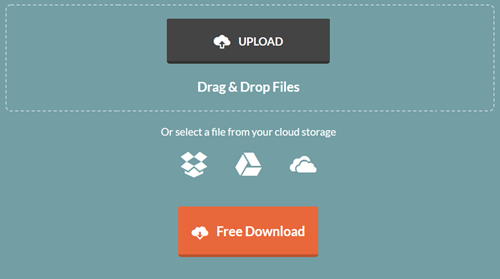
Μόλις τελειώσετε, πατήστε το κουμπί Δωρεάν λήψη(Free Download) για να κατεβάσετε το αρχείο και να το αποθηκεύσετε στον υπολογιστή σας ή να το μοιραστείτε εύκολα με άλλους.
Το αρχείο που έχει μετατραπεί είναι διαθέσιμο για λήψη για έως και έξι ώρες μόνο. Στη συνέχεια, η υπηρεσία διαγράφει αυτόματα αρχεία από τους διακομιστές της.
Τέλος, μπορείτε να χρησιμοποιήσετε εφαρμογές όπως το Libre Office για να ανοίξετε τα αρχεία Publisher με μορφή αρχείου .pub . είναι μια δημοφιλής δωρεάν σουίτα λογισμικού παραγωγικότητας γραφείου ανοιχτού κώδικα.
Μπορείτε να μετατρέψετε τον Publisher σε Word;
Ναι, μπορείτε να μετατρέψετε τον Publisher σε Word .
- Ανοίξτε τη δημοσίευση του Publisher που θέλετε να αποθηκεύσετε ως έγγραφο του Word .
- Πατήστε την καρτέλα Αρχείο(File) στην επάνω αριστερή γωνία της οθόνης.
- Στη συνέχεια, μεταβείτε στην επιλογή Αποθήκευση ως(Save As) στην πλαϊνή γραμμή και περιηγηθείτε στη θέση όπου θέλετε να αποθηκεύσετε το έγγραφο του Word .
- Στο πλαίσιο Όνομα (name)αρχείου(File) , πληκτρολογήστε ένα όνομα για το έγγραφο του Word .
- Ομοίως, στη λίστα Αποθήκευση ως(Save as) τύπου, επιλέξτε την έκδοση του Word για την οποία θέλετε να αποθηκεύσετε.
Αυτό είναι το μόνο που υπάρχει σε αυτό!
Related posts
Τι είναι οι Οδηγοί διάταξης στον Publisher και πώς να τους χρησιμοποιήσετε;
Πώς να χρησιμοποιήσετε το Εργαλείο διαστήματος χαρακτήρων, γραμμής, παραγράφου στον Publisher
Πώς να εισαγάγετε κείμενο από αρχείο Word σε μια δημοσίευση του Publisher
Πώς να δημιουργήσετε ένα πιστοποιητικό χρησιμοποιώντας το Microsoft Publisher
Πώς να χρησιμοποιήσετε το Building Blocks στον Publisher
Πώς να μετατρέψετε αρχεία Microsoft Publisher σε PDF
Τρόπος εμφάνισης ή απόκρυψης και χρήσης της γραμμής χάρακα στον Microsoft Publisher
Πώς να αλλάξετε το σχήμα του εργαλείου κειμένου WordArt στον Publisher
Πώς να δημιουργήσετε ένα μηνιαίο ημερολόγιο στον Publisher
Πώς να χρησιμοποιήσετε τις Επιλογές σελίδας στον Microsoft Publisher
Πώς να ευθυγραμμίσετε αντικείμενα ή να τακτοποιήσετε εικόνες στον Publisher
Πώς να φτιάξετε αφίσες ή πανό με τον Publisher
Ο Microsoft Publisher δεν μπορεί να αποθηκεύσει το αρχείο ως PDF στα Windows 11/10
Οι καλύτερες συμβουλές και κόλπα του Microsoft Publisher - Πώς να χρησιμοποιήσετε τον Publisher
Προσθήκη, μετακίνηση και τροποποίηση εικόνας ή εικόνας στον Microsoft Publisher
Πώς να δημιουργήσετε και να προσθέσετε ένα φόντο στον Publisher
Τι είναι το Microsoft Publisher; Ένας οδηγός για αρχάριους
